qlv文件转mp4失败怎么办 qlv文件无法转mp4的原因和解决方法
qlv文件转mp4失败怎么办,在日常使用电脑或移动设备时,我们常常会遇到一些文件格式转换的问题,例如当我们尝试将qlv文件转换成mp4格式时,有时会遇到转换失败的情况。为什么qlv文件无法转换成mp4呢?原因可能是由于文件格式不兼容或转换过程中出现了错误。解决这个问题的方法有很多,我们可以尝试使用专业的转换工具,或者寻找其他兼容的文件格式进行转换。只要我们掌握了正确的解决方法,就能够轻松地将qlv文件转换成mp4格式,方便地进行后续操作。
解决办法如下:
1、首先,在腾讯视频客户端找到需要更改格式的ZD视频,如下图所示。
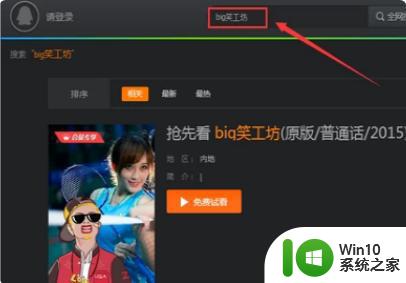
2、接下来,点击观看视频。进入下载设置,就可以看到缓存管理选项,并复制里面的地址,如下图所示。
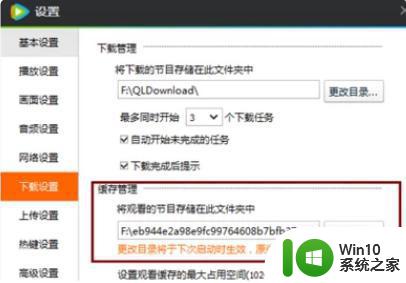
3、然后,根据复制的地址信息,在计算机的相应位置找到特殊的缓存文件夹,如下图所示。
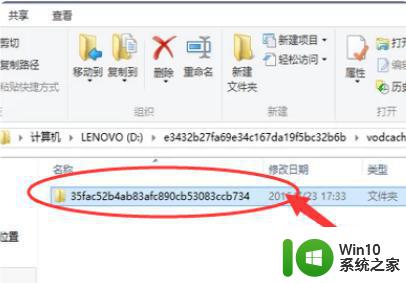
4、接着,在弹出的页面中,此时将文件夹内的文件全部复制到F盘里,如下图所示。
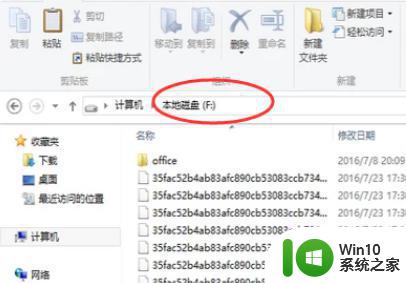
5、然后,用快捷键win+R打开操作,输入命令点确认按钮,如下图所示。
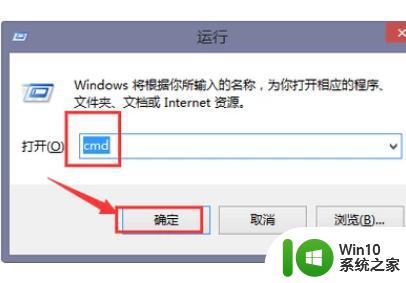
6、接下来,在弹出的窗口中,输入“属F:”,再次按下回车键即可,如下图所示。
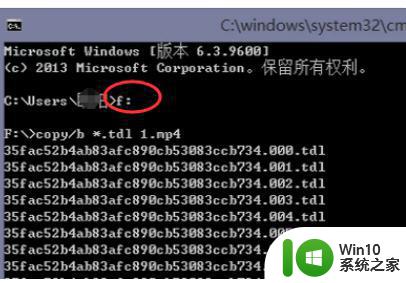
7、然后,输入“copy/b *.tdl 1.mp4”,按下回车,这时可以将腾讯视频格式转换为MP4格式,如下图所示。
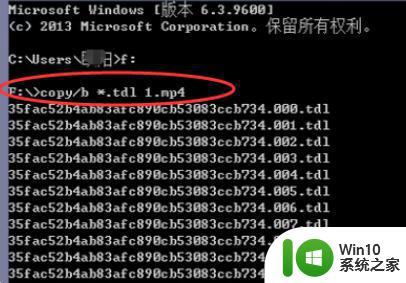
8、最后,此时,就可以在磁盘F中看到名为“1”的MP4转换视频了,如下图所示。
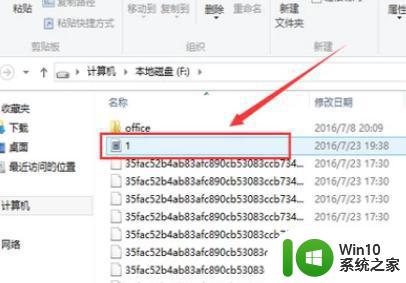
以上是关于 qlv 文件转 mp4 失败的处理方法,如果你遇到相同的情况,可以参照本文提供的方法进行处理,希望这些方法能对你有所帮助。
qlv文件转mp4失败怎么办 qlv文件无法转mp4的原因和解决方法相关教程
- 一招将电脑qlv格式转换成mp4的方法 电脑qlv转mp4软件推荐
- 格式工厂怎样将qlv转换成mp4 格式工厂将qlv转换mp4的方法
- qlv转换mp4最简单方法 腾讯视频转码qlv格式转换为mp4的步骤
- 如何把MXF文件转换成MP4格式 MXF文件转换成MP4的方法
- 格式工厂转换为mp4失败如何处理 格式工厂视频转换为mp4失败的原因有哪些
- flv 转mp4格式最简单方法 flv转mp4格式软件推荐
- qsv转mp4格式的方法 qsv格式转换成mp4的软件有哪些
- mp4转换成rmvb教程 mp4转换成rmvb软件下载教程
- 教你把ppt转成MP4格式的两种方法 ppt转MP4格式教程
- 电脑爱奇艺qsv格式转换为mp4格式的方法 电脑爱奇艺qsv格式转换为mp4格式的软件
- filezilla传输文件失败的原因和解决方法 filezilla传输文件失败什么原因
- 缓存文件写入失败的解决方法 缓存文件写入失败的可能原因和解决方法
- U盘装机提示Error 15:File Not Found怎么解决 U盘装机Error 15怎么解决
- 无线网络手机能连上电脑连不上怎么办 无线网络手机连接电脑失败怎么解决
- 酷我音乐电脑版怎么取消边听歌变缓存 酷我音乐电脑版取消边听歌功能步骤
- 设置电脑ip提示出现了一个意外怎么解决 电脑IP设置出现意外怎么办
电脑教程推荐
- 1 w8系统运行程序提示msg:xxxx.exe–无法找到入口的解决方法 w8系统无法找到入口程序解决方法
- 2 雷电模拟器游戏中心打不开一直加载中怎么解决 雷电模拟器游戏中心无法打开怎么办
- 3 如何使用disk genius调整分区大小c盘 Disk Genius如何调整C盘分区大小
- 4 清除xp系统操作记录保护隐私安全的方法 如何清除Windows XP系统中的操作记录以保护隐私安全
- 5 u盘需要提供管理员权限才能复制到文件夹怎么办 u盘复制文件夹需要管理员权限
- 6 华硕P8H61-M PLUS主板bios设置u盘启动的步骤图解 华硕P8H61-M PLUS主板bios设置u盘启动方法步骤图解
- 7 无法打开这个应用请与你的系统管理员联系怎么办 应用打不开怎么处理
- 8 华擎主板设置bios的方法 华擎主板bios设置教程
- 9 笔记本无法正常启动您的电脑oxc0000001修复方法 笔记本电脑启动错误oxc0000001解决方法
- 10 U盘盘符不显示时打开U盘的技巧 U盘插入电脑后没反应怎么办
win10系统推荐
- 1 电脑公司ghost win10 64位专业免激活版v2023.12
- 2 番茄家园ghost win10 32位旗舰破解版v2023.12
- 3 索尼笔记本ghost win10 64位原版正式版v2023.12
- 4 系统之家ghost win10 64位u盘家庭版v2023.12
- 5 电脑公司ghost win10 64位官方破解版v2023.12
- 6 系统之家windows10 64位原版安装版v2023.12
- 7 深度技术ghost win10 64位极速稳定版v2023.12
- 8 雨林木风ghost win10 64位专业旗舰版v2023.12
- 9 电脑公司ghost win10 32位正式装机版v2023.12
- 10 系统之家ghost win10 64位专业版原版下载v2023.12